Welcome to NeozStoreOnline Shopping Store!
Th07 19, 2024 / Bởi Son Vt / TRONG Kinh nghiệm
Trong khi gập màn hình laptop, chế độ ngủ sẽ tạm dừng các hoạt động đang diễn ra trên máy. Vậy làm thế nào để MacBook tiếp tục kết nối với màn hình ngoài khi bạn gập màn hình laptop? Đây là cách gập màn hình MacBook mà không cần tắt nguồn dành cho bạn.

Bước 1: Vào tùy chỉnh pin bằng cách đi tới System Preferences > Battery.
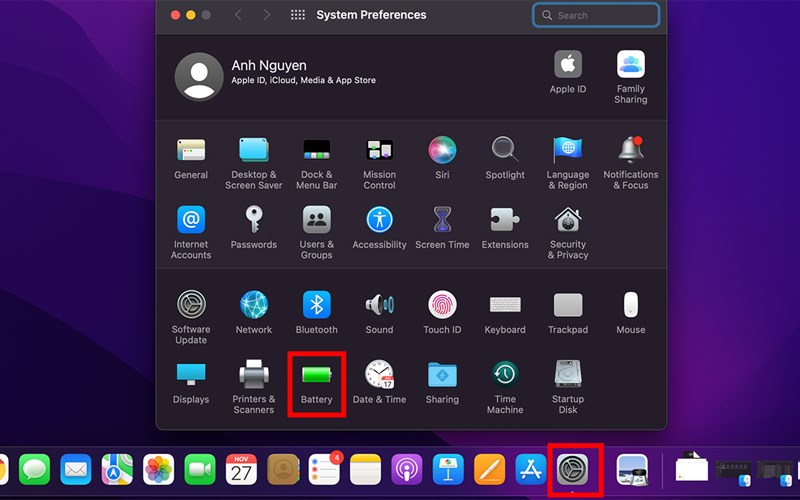
Bước 2: Trong tab Power Adapter, sau đó nhấn chọn Prevent your Mac from automatically sleeping when the display is off.
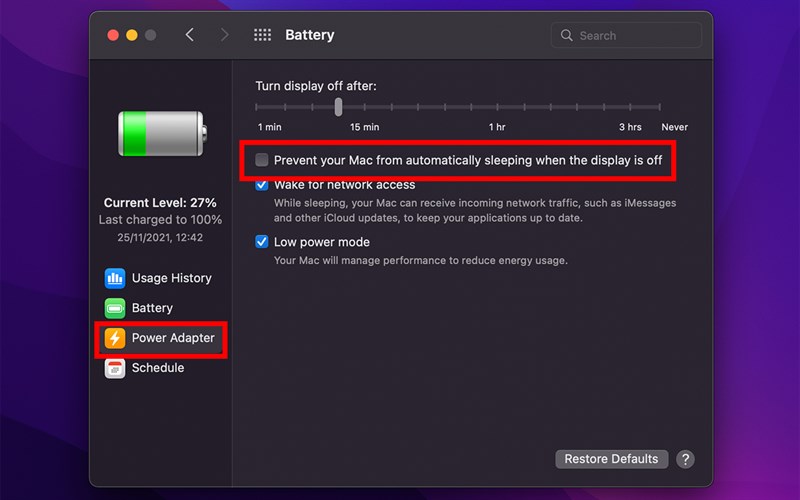
Bước 3: Trong cửa sổ bật lên, nhấp vào OK.
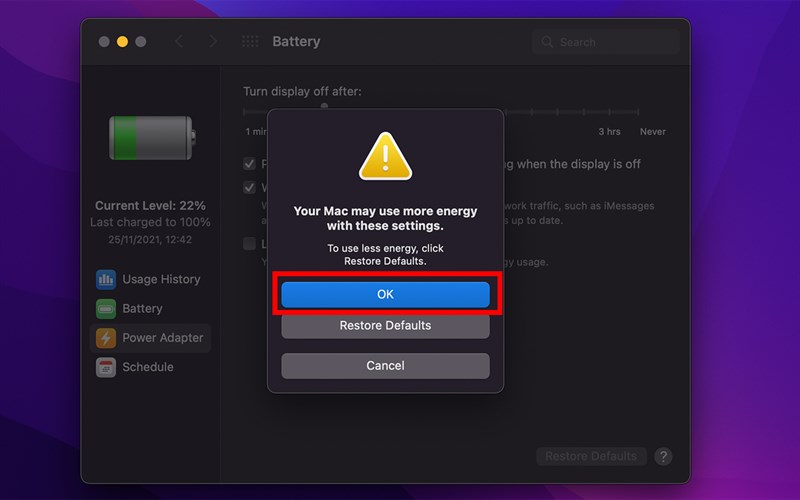
Bước 1: Tải xuống và cài đặt ứng dụng Amphetamine (miễn phí) từ App Store.
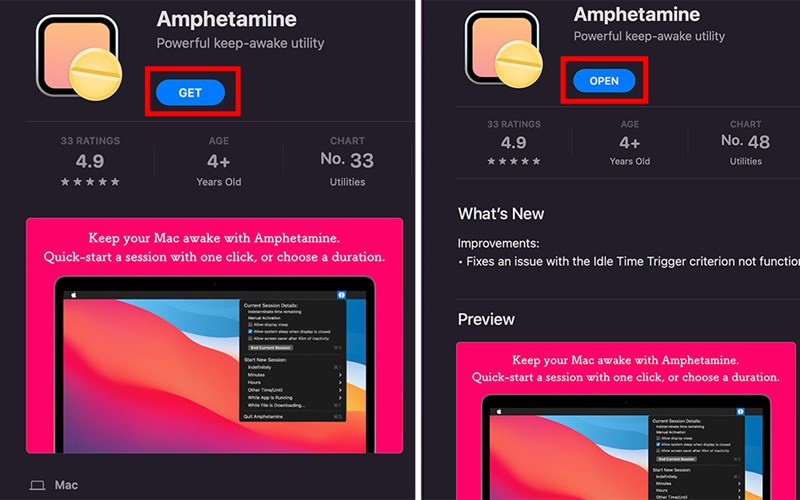
Bước 2: Để bật hoặc tắt tính năng cho máy chạy khi gập lại, bạn Ctrl + Click (hoặc click chuột phải) vào biểu tượng của ứng dụng trên Menu Bar. Hình bên dưới là trạng thái khi ứng dụng đã được kích hoạt thành công.
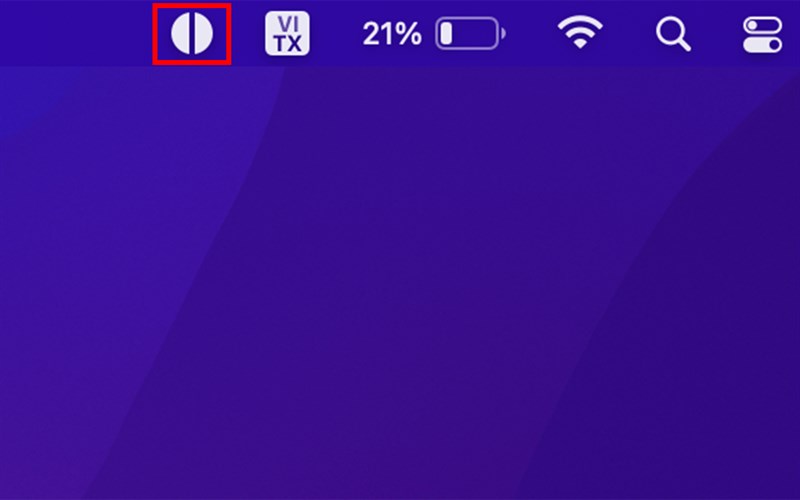
Lưu ý: Trong trường hợp bạn muốn thiết bị gập lại và chạy trong khi xuất màn hình ra thiết bị bên ngoài, hãy đảm bảo thiết bị luôn được cắm vào nguồn.

Với một vài bước đơn giản nêu trên, bạn đã biết cách làm cho MacBook vẫn chạy khi gập màn hình. Nếu bài viết hữu ích hãy Like và Share để ủng hộ mình nhé!
Xem thêm:4 cách tăng bảo mật cho MacBook với các tùy chọn có sẵn trên máy
Th07 19, 2024 qua Son Vt
